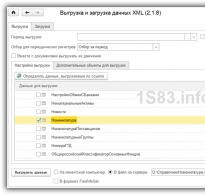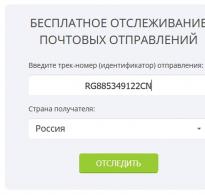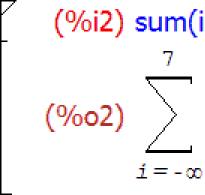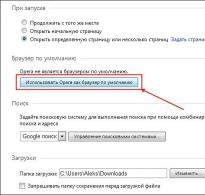Kako skinuti telefonske brojeve sa 1s 8.2. Učitavanje podataka u imenik
Prijenos različitih podataka vrlo je značajna radnja u bilo kojem računovodstvenom sustavu na 1C platformi. Prije izvoza imenika u drugu bazu podataka potrebno je napraviti sigurnosnu kopiju jer se učinjene promjene smatraju nepovratnima.
Najpopularniji i istodobno prilično jednostavan način prijenosa imenika u 1C 8.3 je obrada informacijskih podataka u XML obliku.
Za izvođenje ovog zadatka morat ćete koristiti datoteku za obradu prijenosa/preuzimanja za 8.2 ili za 1C 8.3. Ova metoda je univerzalna i najoptimalnija, prikladna za gotovo svaku instaliranu konfiguraciju.
Učitavanje podataka
Da biste to učinili, prvo ćete morati otići na sučelje programa i izvršiti niz radnji:
1. Ispunite polje "Naziv datoteke". Pomoću ove staze naknadno će se stvoriti datoteka s podacima za učitavanje u bazu podataka.
2. U području tablice “Podaci za preuzimanje” odaberite podatke iz imenika koje želite preuzeti iz postojeće baze podataka.
3. Nakon toga, kada su potrebni objekti odabrani, primijenite odabir na desnoj strani tablica.
4. Nakon dovršetka instalacije svih potrebnih postavki, izvezite direktorij.
Učitavanje podataka u imenik
Za prijenos imenika u 1C morat ćete izvršiti niz radnji:
1. Započnite obradu u bazi podataka u koju želite učitati informacijske podatke i koristite karticu “Učitaj”.
2. Zatim odaberite prethodno učitanu datoteku i upotrijebite naredbu “Učitaj podatke”.
Nakon dovršetka ove radnje, migracija imenika iz jedne baze podataka u drugu smatra se potpuno dovršenom.
Vjerojatno se svaki stručnjak 1C susreo s potrebom prijenosa podataka iz jedne baze podataka u drugu. U slučaju kada su konfiguracije različite, morate napisati pravila konverzije podataka. Ova pravila su stvorena u konfiguraciji 1C "Pretvorba podataka".
Podaci se također mogu prenositi pomoću . Mnoge konfiguracije 1C 8.3 imaju standardnu funkcionalnost za postavljanje sinkronizacije podataka između različitih konfiguracija i besprijekornu integraciju s 1C Document Flow.
Ali kada je potrebno prenijeti podatke između potpuno identičnih konfiguracija, možete pojednostaviti svoj zadatak i koristiti standardnu obradu za učitavanje i preuzimanje putem XML-a. Imajte na umu da ova metoda, kao i pretvorba podataka, međusobno uspoređuje objekte prema jedinstvenom identifikatoru (GUID), a ne prema imenu.
Ovu obradu možete preuzeti na ITS disku ili putem linkova:
Univerzalan je i prikladan za bilo koju konfiguraciju.
Razmotrimo primjer istovara imenika "Nomenklatura" iz jedne baze podataka 1C 8.3 Računovodstvo 3.0 u drugu. Preduvjet će biti izbor od strane matične (grupe) “Drvoprerada”.
Prijenos podataka iz 1C u XML
Idite na informacijsku bazu iz koje će se preuzeti podaci (izvor). Obavezno ih provjerite, uzimajući u obzir sve moguće uvjete kako biste izbjegli neželjene posljedice.
Otvorite obradu učitavanja i preuzimanja XML podataka (Ctrl+O).
Zanima nas kartica "Učitaj". Prije svega odredite naziv datoteke u koju će se podaci učitavati i put za spremanje. U ovom slučaju, podaci se učitavaju "u datoteku na poslužitelju."
U zaglavlju obrade možete konfigurirati razdoblje za koje će se izvršiti odabir. Također, za periodične očevidnike možete odrediti način primjene odabira po razdoblju. Ako je potrebno učitati pokrete zajedno s dokumentima, postavlja se odgovarajuća zastavica. U ovom slučaju preopterećujemo imenik, tako da nema potrebe ništa konfigurirati u zaglavlju.
Prijeđimo na odabir podataka za učitavanje. U tabelarnom dijelu obrasca za obradu označite kvadratiće za konfiguracijske objekte koje trebate prenijeti.
Stupac "Istovari ako je potrebno" označava je li potrebno preopteretiti ovaj objekt ako je referenciran atributom direktorija koji preopterećujemo. Na primjer, pozicija stavke koju učitavate ima mjernu jedinicu koja nije u ciljnoj bazi podataka. Ako je zastavica u stupcu "Učitaj ako je potrebno" označena nasuprot referentne knjige s mjernim jedinicama, stvorit će se nova pozicija. Inače će vrijednost atributa biti "<Объект не найден>" i njegov jedinstveni identifikator.
U jednostavnom slučaju bez odabira, postavka preopterećenja stavki izgledat će ovako.

U ovom primjeru trebate odabrati samo stavke koje se nalaze u mapi “Woodworking”.
Slična obrada za 8.2 omogućuje vam postavljanje odabira za svaki konfiguracijski objekt u prikladnom obliku. U 8.3, nažalost, ne postoji takva funkcionalnost. Jedan od izlaza u ovoj situaciji bio bi odabir potrebnih stavki na kartici "Dodatni objekti za istovar".
Ovdje možete dodati objekte ili ručno (gumb “Dodaj”) ili na zahtjev (“Dodaj po zahtjevu...”). Ako ih ima veliki broj, poželjna je druga opcija.

U ovom slučaju, zahtjev će biti sljedeći. Ispunite parametre, nakon provjere podataka ispunite zahtjev i kliknite na gumb “Odaberi rezultat”.

Nakon što ste naveli sve potrebne objekte i dodatne elemente za učitavanje, kliknite na gumb “Učitaj podatke”. Oni će završiti u XML datoteci, čiji ste naziv i putanju ranije naveli. Rezultati ove operacije bit će prikazani u porukama.

U ovom primjeru bilo je potrebno rasteretiti samo 3 pozicije, ali pet ih je ispražnjeno. To je zato što je postavljena zastavica nasuprot direktorija "Nomenklatura" u stupcu "Učitaj ako je potrebno". Uz potrebne pozicije, roditelji su im bili preopterećeni.
Učitavanje imenika iz XML-a
Nakon uspješnog preuzimanja podataka iz izvorne konfiguracije u XML datoteku, otvorite odredišnu bazu podataka. Struktura objekata i njihovi detalji moraju odgovarati jedni drugima. U ovom slučaju, prijenos se provodi između dvije standardne konfiguracije 1C: Računovodstvo 3.0.
Otvorena obrada u bazi podataka primatelja. Ova se obrada koristi i za prijenos i za učitavanje podataka. Idite na karticu "Preuzimanje" i odredite put do XML datoteke u koju su podaci prethodno preuzeti. Nakon toga kliknite na gumb "Preuzmi podatke".

Rezultat preuzimanja bit će prikazan u porukama. U našem slučaju sve je prošlo dobro.

Imenik „Nomenklatura” u primateljskoj bazi podataka nije popunjen. Sada ima pet elemenata: tri nomenklaturna mjesta i dvije skupine.

Unatoč činjenici da je 1C najpopularniji, praktičniji i pouzdani informacijski sustav, koji u svojoj liniji ima niz rješenja za automatizaciju i obradu apsolutno svih poslovnih procesa u poduzećima bilo koje veličine i područja djelovanja, korisnici i dalje imaju svakodnevnu potrebu za preuzimanje podataka iz 1C u programe ili datoteke trećih strana. U ovom članku ćemo pogledati što je istovar iz 1C i pokazat ćemo kako se iskrcati iz 1C i koji problemi mogu nastati tijekom ovog procesa.
Podaci koji se mogu preuzeti iz 1C
1C bilo koje konfiguracije obično podržava učitavanje podataka kao što su:
- Tiskarski obrasci;
- Izvještaji;
- Tablice i popisi.
Prijenos podataka iz 1C 8.3 moguć je u mnogim popularnim formatima:
- Microsoft Excel;
- Microsoft Word;
- Prenesi u CSV;
- HTML i drugi.
Učitavanje tiskanih obrazaca i izvješća
Svaki ispisani obrazac ili izvješće u 1C može se spremiti u željenom formatu. Da biste to učinili, morat ćete otvoriti obrazac ili izvješće, a zatim odabrati iz glavnog izbornika Datoteka - Spremi kao.
Nakon toga otvorit će se prozor za spremanje datoteke s nazivom i vrstom datoteke:
Mogući problemi pri istovaru iz 1C

To je zato što obrazac za ispis ili izvješće trenutno nije omogućen. Da biste ispisani obrazac učinili dostupnim za spremanje, samo trebate kliknuti mišem bilo gdje na njemu:

Prenesi u Excel
Obrada podataka u najpopularnijem tabličnom formatu zahtijeva odgovarajuće učitavanje. Kako biste spremili potrebne podatke u Excel formatu, u dijalogu za spremanje datoteke morate navesti vrstu lista Excel2007-...(*.xlsx). Rjeđe je potrebno podatke spremiti u stari format Excel Sheet (*.xls):

Slično, odabirom željenog formata, možete prenijeti iz 1C u PDF, iz 1C u WORD, iz 1C u CSV, kao i u druge formate.
Prijenos proizvoljnih tablica iz 1C
Ovaj odjeljak će vam pokazati kako možete prenijeti bilo koje podatke, pod uvjetom da imate prava za to.
1C je razvio standardni mehanizam koji vam omogućuje učitavanje bilo kojeg popisa (na primjer, popis dokumenata ili elemenata imenika). Da biste to učinili, na naredbenoj ploči bilo kojeg popisa, u grupi "Više" dostupna naredba "Dohvati popis":


Podaci će biti prikazani u posebnom dokumentu proračunske tablice. Ovaj dokument izgleda isto kao bilo koji drugi izvještaj u 1C, a može se učitati na isti način pomoću naredbe Datoteka - Spremi kao:

Kako učitati podatke koji nisu vidljivi na listi
Često zadatak istovara popisa prati potreba za dodavanjem stupaca koji se definitivno nalaze u dokumentu (imeniku), ali iz nekog razloga nisu vidljivi na trenutnom popisu. Primjer: na listi “Klijenti” dodajte polje “Telefon” za upload, koje se prikazuje samo u dodatnoj ploči desno:

Da bi se telefon iskrcao iz 1C, prvo ga morate dodati na popis. Da biste to učinili, morate pozvati naredbu "Više - promijenite oblik." Zatim moramo pronaći onaj koji nam je potreban na popisu stupaca. Ovdje postoji jedan trik: programeri standardnih konfiguracija gotovo uvijek dodaju polje "Veza". Ako stanete na njega i zatim pritisnete gumb tada ćemo vidjeti sva moguća polja ovog imenika. Pronalaženje terena "Telefon" i stavite kvačicu za korištenje.


Nakon toga baza podataka kupaca s telefonskim brojevima može se standardnom naredbom učitati u datoteku "Nabavite popis" i prodati konkurentima.
upute
1C: Enterprise vam omogućuje učitavanje bilo kojeg imenika bez pribjegavanja pisanju složene obrade učitavanja/istovara, koristeći samo ugrađene alate. Prvo moramo odlučiti u kojem formatu želimo primati podatke:
*.mxl – interni 1C tablični format podataka, pogodan za učitavanje u drugu 1C bazu podataka;
*.xls – Excel proračunske tablice;
*.pdf – elektronički dokument Adobe Reader;
*.html – web stranica za objavu na internetu;
*.txt – jednostavna tekstualna datoteka, korisna za učitavanje u bilo koju bazu podataka.
Ako je imenik hijerarhijski, popis će se učitati u *.mxl i *.xls formate, uz očuvanje hijerarhije i s mogućnošću sažimanja/proširivanja grupa. U svim drugim formatima, učitavanje će se odvijati u obliku jednostavnog popisa, navodeći elemente grupe nakon njenog naziva.
Otvorimo imenik koji trebamo preuzeti. U našem slučaju to je "Nomenklatura". Operacije -> Imenici -> Nomenklatura. Ne možete preuzeti cijeli direktorij, već samo određenu grupu; morate otići u ovu grupu. Za velike količine podataka ima smisla prenijeti ih u grupama u različite datoteke kako biste ubrzali rad.
U bilo kojem retku popisa koji se otvori kliknite desnom tipkom miša i odaberite "Prikaži popis". Pojavit će se prozor postavki.

U prozoru postavki ostavit ćemo potvrdne okvire samo za ona polja koja su nam potrebna u konačnom dokumentu. U polju "Izlaz u..." ostavite stavku "Tabularni dokument" (možete odabrati i "Tekstualni dokument", ali tabularni je univerzalniji). Pritisnite gumb "OK".
Prijenos podataka vrlo je važan proces u bilo kojem računovodstvenom sustavu, platforma 1C 8.3 i 8.2 nije iznimka. U nastavku ćemo pogledati upute kako najlakše prenijeti podatke s jednog sustava na drugi koji ima sličnu konfiguraciju (za različite konfiguracije možete koristiti alat za programere - ili).
Prije nego što je potrebna bilo kakva radnja, promjene su nepovratne!
Najlakši i najprikladniji način za prijenos podataka iz 1C 8.3 u 1C 8.3 Računovodstvo 3.0 je korištenje obrade Prijenos i učitavanje podataka u XML formatu (preuzimanje - za 8.2 ili za 1C 8.3 ili na ITS). Tretman je univerzalan i prikladan za bilo koju konfiguraciju.
Nećemo ulaziti u detalje; pogledajmo korak po korak upute za migraciju podataka pomoću ove obrade na primjeru najjednostavnijeg prijenosa robe.
Prijenos podataka u XML
Prije svega, otvorimo obradu u izvornoj bazi podataka (odakle ćemo iskrcati robu) i pogledajmo sučelje:
Besplatno nabavite 267 video lekcija o 1C:

Morate odmah ispuniti polje "Naziv datoteke" - duž ove staze stvorit će se nova podatkovna datoteka koju ćemo učitati u bazu podataka primatelja. Neposredno ispod, u tabelarnom dijelu “Podaci za učitavanje”, potrebno je odabrati podatke koje želimo učitati iz baze.
Nakon odabira objekta iz lijevog dijela tablice, možete primijeniti odabir u desnom dijelu tablice:

U našem primjeru, želim istovariti sve proizvode s nazivom "Rake".
Nakon što su sve postavke dovršene, podaci se mogu učitati. Da biste to učinili, kliknite na gumb "Učitaj podatke":

Učitavanje podataka iz xml u 1s 8.3
Podaci su istovareni iz izvorne baze podataka; sada ih je potrebno prenijeti u odredišnu bazu podataka.
Da biste to učinili, morate započeti obradu već u bazi podataka u koju trebate učitati podatke i otići na karticu "Preuzimanje", odabrati preuzetu datoteku na disku i kliknuti na gumb "Učitaj podatke":

Ovaj primjer je prikladan samo za prijenos podataka između identičnih konfiguracija na 1C platformi. Da bismo razumjeli mehanizam razmjene za programere, napisali smo članak -.